インターネットを閲覧していると、Webサイトへのアクセス、ドキュメントのダウンロード、またはサービスへのログインを妨げる多くのエラーを見つけることができます。 通常、コードは問題を特定する方法を知っているように見えます。 この記事では、 1005エラー。 ネットワークを閲覧するときに表示される理由と、それを解決するために何ができるかを説明します。
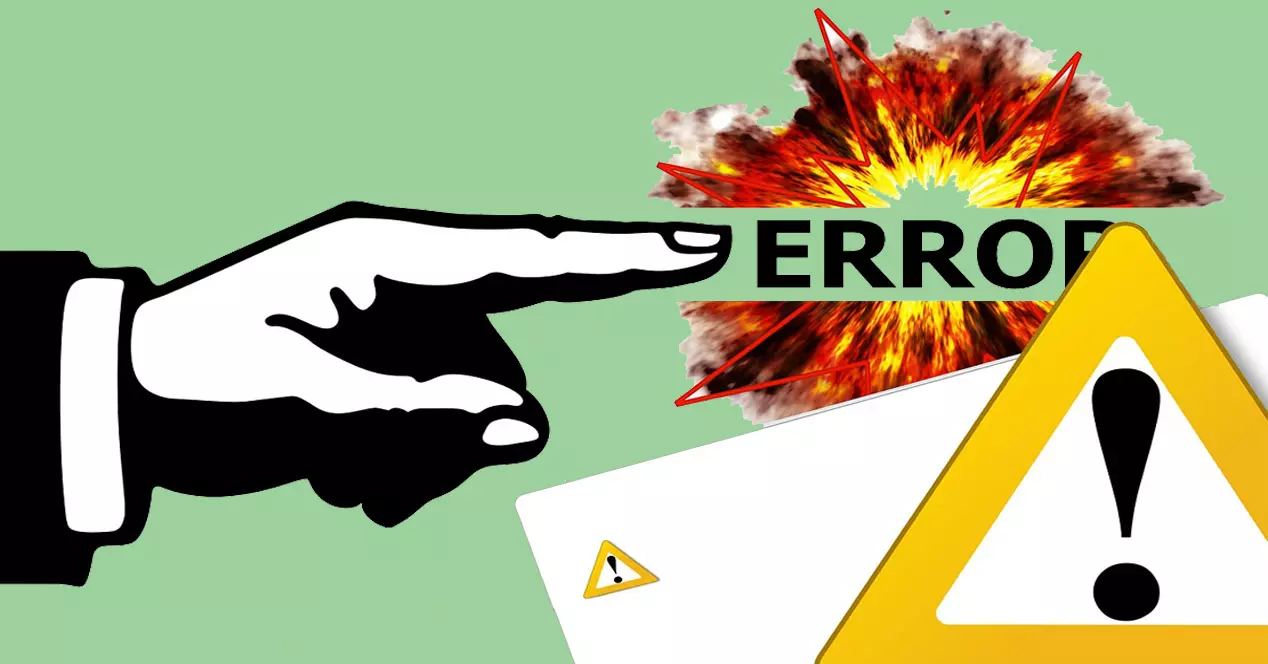
それは何ですか?1005エラーが表示されるのはなぜですか?
1005エラーは次の場合に表示されます Webページへのアクセスが拒否されました 。 サーバーに対して行っているリクエストはブロックされています。 サーバーが基本的に行うことは、IPアドレスをブロックすることであり、アクセスしようとしているサイトにアクセスできなくなります。 ForbiddenIPやError1005などのメッセージ VPN 場合によっては、通常表示されます。
しかし、なぜこれが起こるのでしょうか? いくつかの理由があります。 それらのXNUMXつは、そのWebページの責任者が 特定のIPアドレスをブロックしました そして私たちのものはそのリストにあります。 これにより、そのアドレスを介して接続した場合に入力できなくなり、ブロックコードが表示されます。
また、使用している可能性があります 閲覧するVPN そのページはアクセスをブロックしています。 これが最も一般的な原因ですが、これから説明するように簡単な解決策もあります。 直接ではなくプロキシを介してブラウジングしている場合も、同様のことが起こる可能性があります。
ページがを介した接続をブロックしたという事実 VPNまたはプロキシ 私たちが使用しているのは、別のユーザーがそのWebサイトを悪用したためである可能性があります。 これにより、IPがブロックされ、間接的に、同じサービスを使用してネットワークを閲覧する他のユーザーが影響を受けます。
一方、このページがアクセスをブロックしているという事実を超えて、それはまた、 私たちのシステムの問題 。 アンチウイルスが干渉していてその接続を許可していないため、ブラウザ自体のエラー、またはシステムの日付と時刻が間違っている可能性があるため、ここにいくつかのオプションが表示されます。 後者は、たとえば、最近機器を更新した場合に発生する可能性があります。
このバグを修正する方法
エラー1005を修正できますか? 真実は、問題の原因に応じてそれぞれが機能するものの、これにはさまざまなオプションがあるということです。 それらすべてを紹介します。ご覧のとおり、実行は非常に簡単です。 いくつかのパラメータに触れるか、すでに持っているプログラムを設定するだけです。
VPNを確認してください
最初にすべきことは、VPNに問題があるかどうかを確認することです。 エラー1005の原因のXNUMXつは、ページがこのタイプのプログラムを使用するための接続をブロックしていることです。 あなたはすることができます 別のサーバーに接続する 、アプリケーションにこの可能性がある限り。
また、より抜本的な対策として、試すことができます VPNを無効にするかアンインストールする 。 このようにして、VPNサーバーを介さずに、実際の接続で直接参照したときにエラーが解決されたかどうかを確認できます。 エラーが使用しているプログラムに起因することが確認された場合は、存在する多くの代替手段のXNUMXつをいつでもインストールしてみることができます。
を使用している場合は、同様のことを行う必要があります サーフィンするプロキシ ネット。 この場合、 Windows、[設定]に移動する必要があります。 ネットワーク およびインターネットをクリックし、[プロキシ]をクリックします。 内部に入ると、プロキシがアクティブになっている場合は、プロキシを無効にする必要があります。 チェックボックスをオフにするだけです。
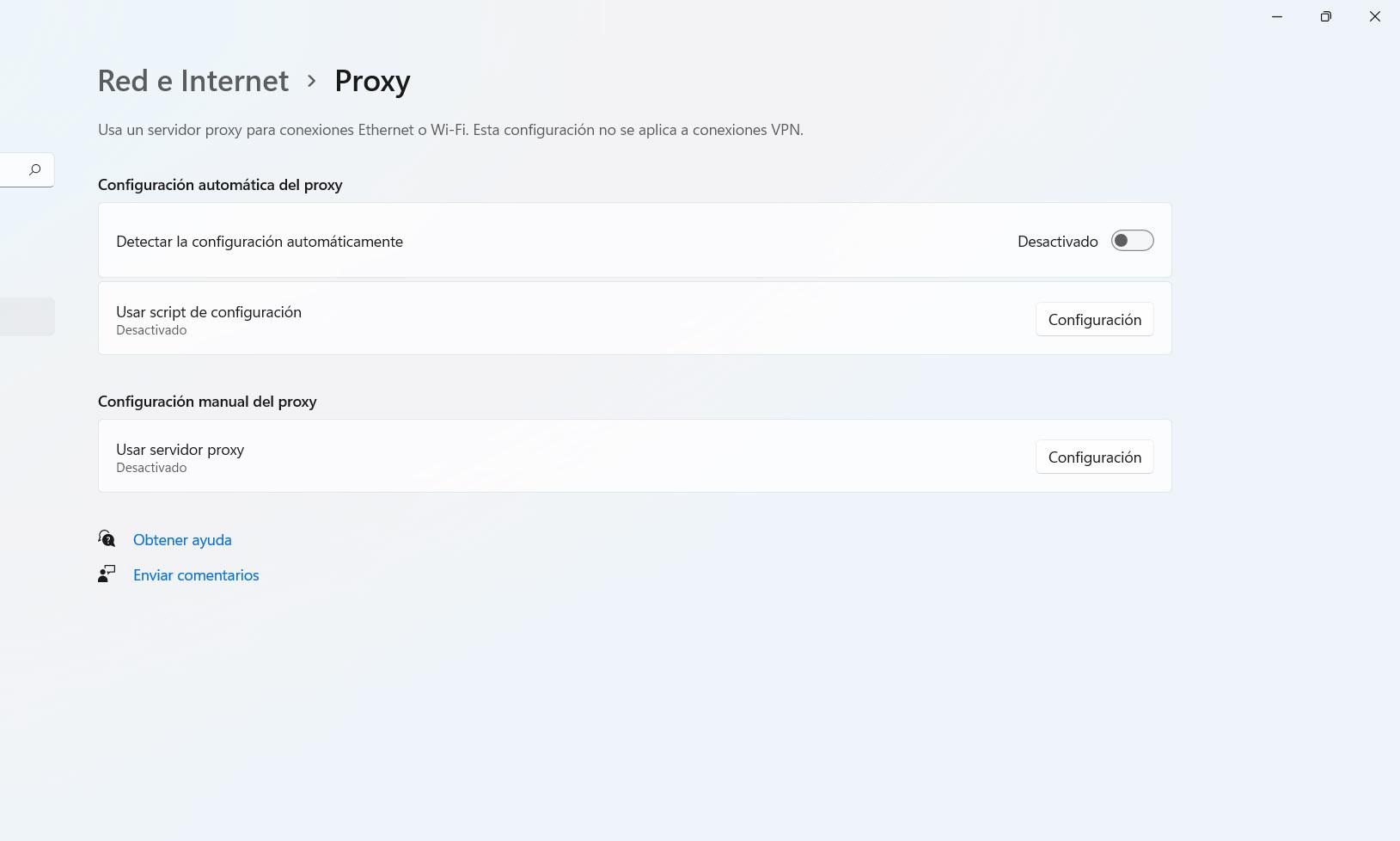
干渉するプログラムがないことを確認します
特にないことを確認する必要があります ウイルス対策または ファイアウォール これは接続を妨害している可能性があり、このためエラー1005が表示されます。 VPNの場合と同様に、VPNが適切に構成されており、ブラウザーをブロックしたり、エラーを引き起こしたりしていないことがわかります。
ウイルス対策ソフトウェアとファイアウォールの両方をいつでも一時的に一時停止できます。 保護なしでインターネットをサーフィンすることはあまり良い考えではありませんが、これが問題であるかどうかを確認し、別のプログラムをインストールするなどの可能な解決策を講じることができるようにするための迅速かつ簡単な方法です。
ただし、システムにインストールされているプログラムだけでなく、 ブラウザ 自体。 最近拡張機能をインストールした場合は、これが問題である可能性があります。 拡張機能を無効にするかアンインストールすると、そのページを開いても、この厄介な禁止IPエラーが発生しない可能性があります。
すべてが最新であることを確認してください
あなたが持っている システムを更新しました 、ブラウザ、およびVPNやウイルス対策などの他のプログラム? これは、最適なパフォーマンスを実現するために不可欠であり、Webページやインターネットサービスにアクセスしようとするときに問題が発生することはありません。 常に最新バージョンがインストールされていることを確認する必要があります。
Windowsの場合は、[スタート]に移動し、[設定]、[Windows Update]の順に入力して、使用しているバージョンと、新しいバージョンが利用可能かどうかを確認する必要があります。 その場合は、パフォーマンスとセキュリティの両方をすべて改善するためにインストールする必要があります。

ウイルス対策側では、 Chrome 右上のメニューをクリックすると、ヘルプとGoogleChrome情報にアクセスして簡単に確認できます。 インストールしたバージョンが表示され、新しいバージョンがある場合はインストールできます。
別のブラウザを使用する
ウェブサイトに入ろうとしたときにエラー1005を修正するための非常に簡単な代替手段は次のとおりです。 別のブラウザを試す 。 Google Chrome、Mozillaのどちらを使用していても、どちらを使用してもかまいません。 Firefoxの またはその他。 ここでの目標は、別の方法を使用するときにブラウザの問題である可能性があるかどうかを確認することです。
さまざまなデスクトップオペレーティングシステム用に、コンピューターで使用できる多くのブラウザーがあります。 うまく機能し、保証され、正しく更新されるものを使用する必要があります。 このようにして、問題が発生したWebサイトへのアクセスを試みることができます。
システム時刻を確認する
ウェブサイトを開くときにエラー1005が表示される可能性があるもうXNUMXつの理由は、 システムの日時 間違っている。 これは、更新または変更を加えた後に発生することがあります。 しかし、私たちはそれを簡単に見て、必要に応じて変更することができます。 このようにして、正しくナビゲートするのを妨げるこのタイプの問題を回避します。
これを行うには、[スタート]に移動し、[設定]と入力して、 日時 。 そこにシステムで設定されている日時が表示され、必要に応じて他の日付を入力できます。 自動的に調整するオプションとマークしたタイムゾーンをいつでもチェックできるため、問題を回避できます。
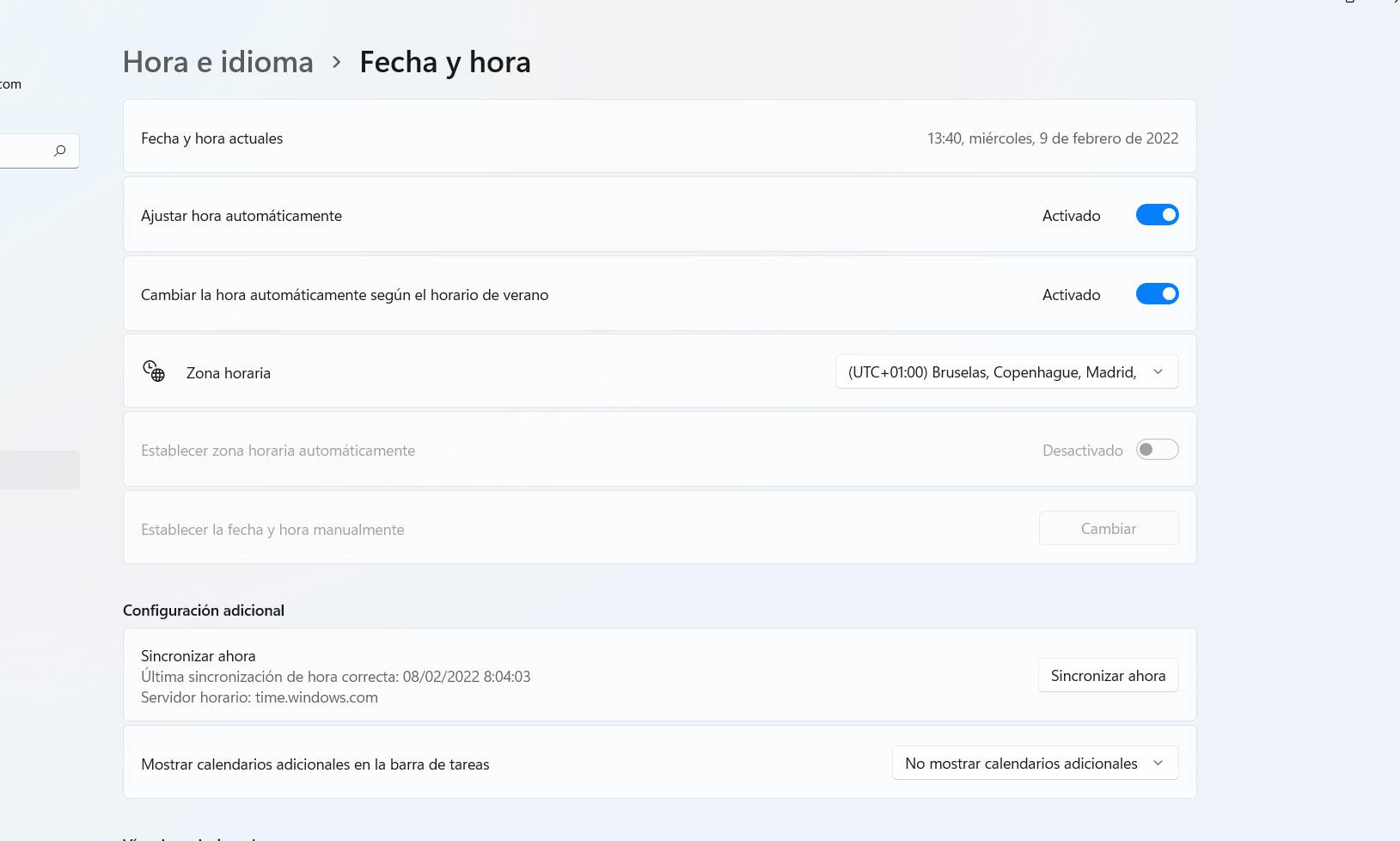
つまり、Webサイトに入ろうとしたときにエラー1005が発生した場合は、通常、ページがIPをブロックしていることが原因です。 これは、たとえばVPNを使用している場合に発生します。 ただし、システム障害や使用しているプログラムが原因である可能性もあります。 説明した手順に従って、正しい解決策を見つけ、通常どおりにナビゲートできます。